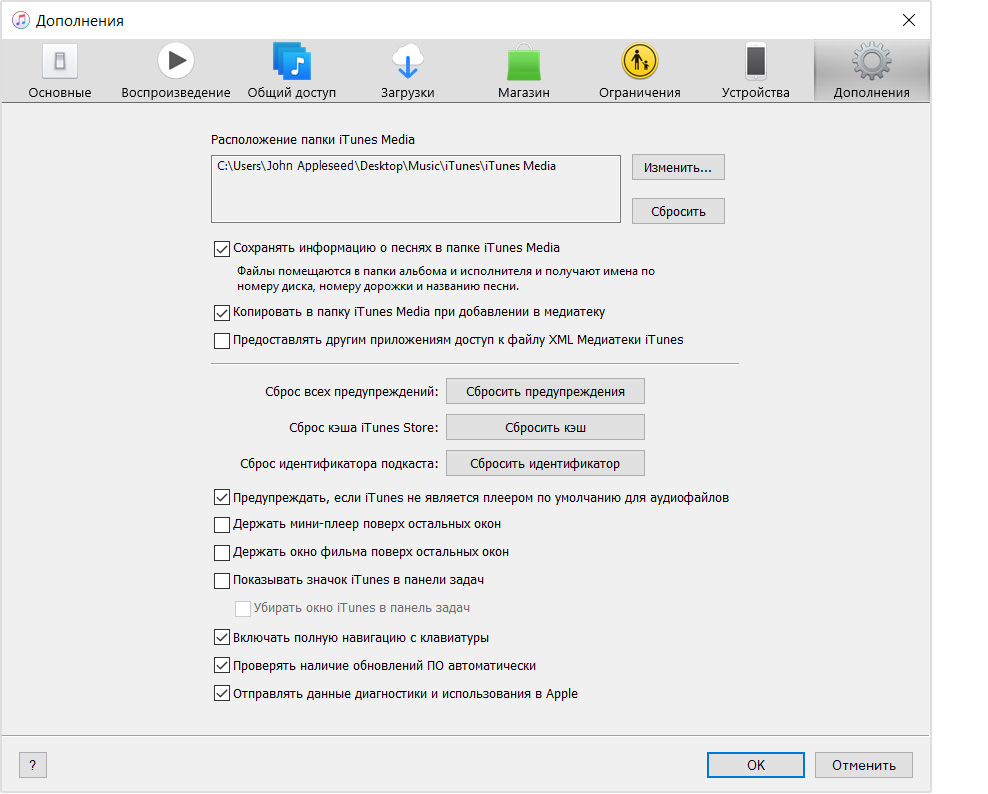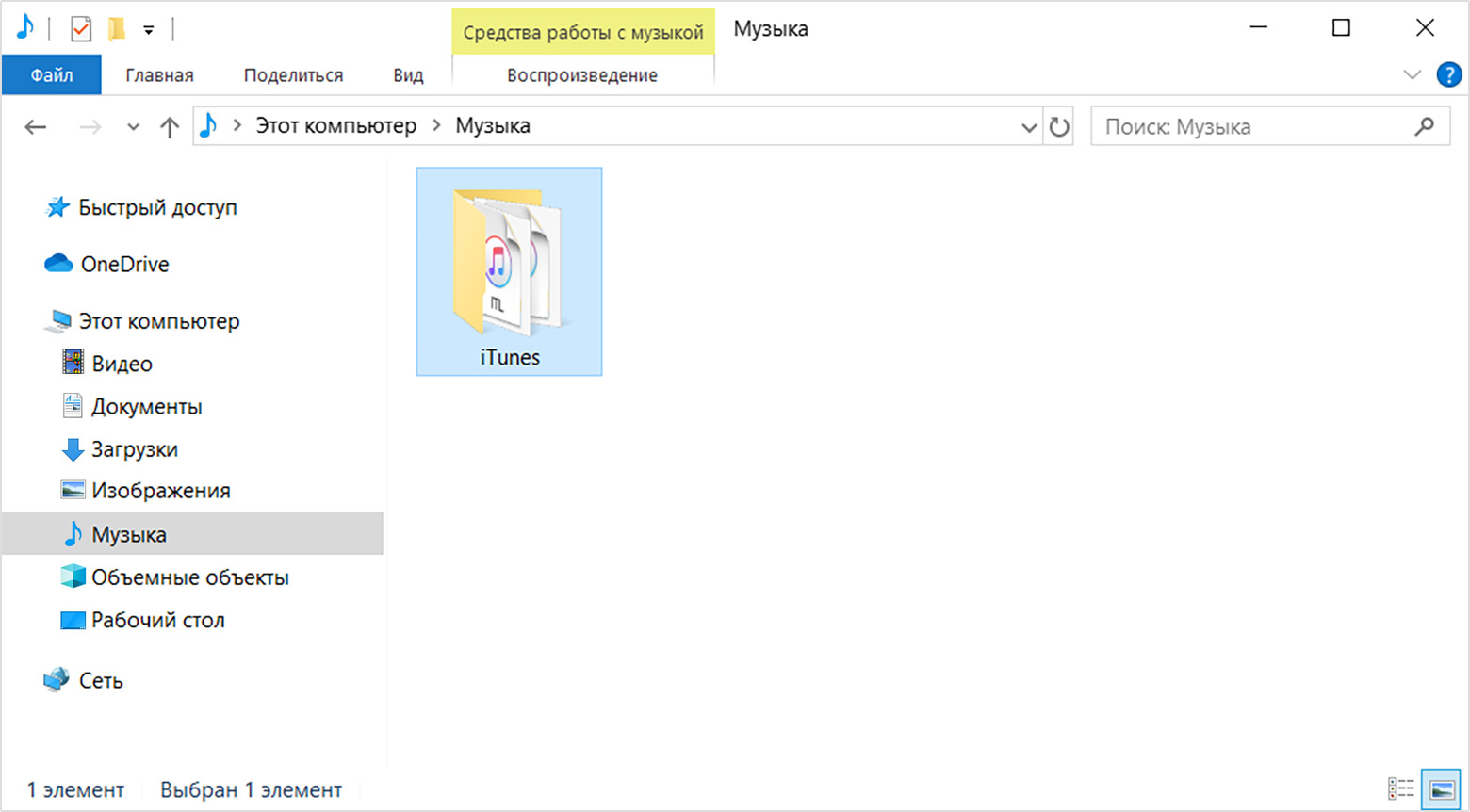iTunes: как перенести музыку на новый компьютер
Иногда простые действия на mac могут вызвать затруднения и не вполне очевидны, если не знать, что всё уже заранее предусмотрено. Допустим, вы приобрели новый компьютер и теперь хотите перенести свою медиатеку iTunes со всеми плейлистами со своего старого компа. Оказывается, iTunes предоставляет простой способ синхронизации медиатеки с несколькими компьютерами (не более 5 штук), правда не все об этом знают. Сегодня я и хочу рассказать как это сделать, приложив минимум усилий.
Как я уже упомянул ранее, в iTunes начиная с версии 9 и более поздних, заложен простой механизм синхронизации медиатек с нескольких компьютеров — « Домашняя коллекция ». Для правильной работы нам понадобится Apple ID (учетная запись в App Store), подключение к интернет и локальная сеть (Ethernet или Wi-Fi). Наверняка сейчас у всех уже стоят беспроводные роутеры (маршрутизаторы) дома, так что это не проблема.
Перенос музыки из iTunes между компьютерами
Запускаем iTunes на обоих компьютерах и убеждаемся, что стоит версия не ниже 9-ой. На компьютере, с которого хотим перенести медиатеку включаем доступ к домашней коллекции:
- В iTunes 11 или более поздней версии: Файл > Устройства > Включить домашнюю коллекцию в строке меню .
- В iTunes 9 или 10: Дополнения > Включить домашнюю коллекцию в строке меню .
Вводим идентификатор Apple ID и пароль, после чего нажимаем кнопку «Создать Домашнюю коллекцию«.
На новом компьютере:
В меню Магазин выбираем команду Авторизовать компьютер и снова вводим свой Apple ID и пароль. Далее включаем на новом компьютере Домашнюю коллекцию, по аналогии с тем как описывалось ранее.
Примечание. После включения Домашней коллекции пункт «Домашняя коллекция» исчезает из левой части окна iTunes до тех пор, пока медиатека Домашней коллекции не будет найдена на другом компьютере.
После того как новый компьютер найдет Домашнюю коллекцию на прежнем компьютере, выбираем её в левой части окна iTunes на новом компьютере (скриншот взят с английской версии iTunes — свой забыл сделать).
В Домашней коллекции выбераем нужное нам содержимое для переноса в медиатеку iTunes нового компьютера, или выбираем Правка > Выбрать все , для полного копирования медиатеки. Затем в правом нижнем углу окна iTunes нажимаем кнопку «Импорт».
Можно с чистой совестью отправляться пить кофе в ожидании завершения переноса медиатеки. Следует заметить, что плейлисты таким способом не перенесутся, и придется заново упорядочивать вашу медитеку на новом компьютере. Не спешите огорчаться, ведь есть возможность импортировать плейлисты.
Перенос плейлистов iTunes на новый компьютер
Здесь всё просто — на старом компьютере делаем экспорт, перейдя Файл > Медиатека > Экспортировать медиатеку , даём имя файлу и сохраняем его в формате XML на компьютере, флешке или где вам удобнее всего передать его на новый компьютер (хоть по электронной почте отправляйте).
После того как файл с плейлистом появится на новом компьютере, импортируем его в iTunes: Файл > Медиатека > Импортировать плейлист (все элементы из плейлистов, которые не включены в Домашнюю коллекцию удаляются).
(по материалам сайта apple.com http://support.apple.com/kb/HT4527?viewlocale=ru_RU&locale=ru_RU . советую почаще заглядывать в раздел техподдержки — http://www.apple.com/ru/support/)
Подписывайтесь на канал Яндекс.Дзен и узнавайте первыми о новых материалах, опубликованных на сайте.
Резервное копирование и восстановление медиатеки iTunes на компьютере с ОС Windows
Перед переносом или восстановлением медиатеки iTunes на компьютере с ОС Windows необходимо ее объединить и создать ее резервную копию.
Несколько полезных советов
Медиатека iTunes — база данных со всеми музыкальными композициями и другими медиафайлами, которые вы добавляете в iTunes для Windows, — состоит из двух файлов медиатеки iTunes и папки iTunes Media.
Прежде чем выполнять резервное копирование медиафайлов:
- Объедините медиатеку iTunes.
- Повторно загрузите ранее сделанные покупки, например, музыку, фильмы, телешоу и т. д. Единственный способ выполнить резервное копирование приобретенных медиафайлов — загрузить покупки на компьютер.
Доступность и функции iTunes и магазина могут отличаться в зависимости от страны или региона. Узнайте, что доступно в вашей стране или регионе.
Если у вас компьютер Mac
В ОС macOS Catalina предыдущая версия медиатеки iTunes теперь доступна в программах Apple Music, Apple TV, Apple Podcasts и Apple Books. При резервном копировании компьютера Mac ваша медиатека автоматически включается в эту резервную копию.
Объединение медиатеки iTunes
- Откройте программу iTunes.
- В строке меню в верхней части экрана компьютера или окна iTunes выберите пункт меню «Файл» > «Медиатека» > «Организовать медиатеку».
- Выберите «Собрать файлы».
- Нажмите кнопку «ОК».
В процессе объединения в папку iTunes Media добавляются копии файлов, расположенных за ее пределами. Чтобы освободить место на жестком диске, оригинальные файлы можно удалить, убедившись, что их копии сохранены в папке iTunes Media.
Расположение папки iTunes Media
Папка iTunes Media по умолчанию расположена в папке iTunes. Чтобы найти ее, перейдите в меню «Пользователь» > «Музыка» > iTunes > iTunes Media.
Если в указанном выше расположении папка iTunes Media не отображается, необходимо выполнить следующие действия:
- Откройте программу iTunes.
- В строке меню в верхней части окна iTunes выберите «Правка» > «Настройки».
- Перейдите на вкладку «Дополнения».
- В поле «Расположение папки iTunes Media» найдите расположение папки iTunes Media.
Резервное копирование медиатеки и медиафайлов
После объединения медиафайлов можно выполнить резервное копирование медиатеки и медиафайлов на внешний накопитель.
- Закройте программу iTunes.
- Найдите папку iTunes.
- Нажмите папку iTunes правой кнопкой мыши, затем выберите «Копировать».
- Перейдите на внешний жесткий диск, затем нажмите правую кнопку мыши и выберите «Вставить».
Восстановление медиатеки из резервной копии
Медиатеку iTunes с внешнего жесткого диска можно восстановить на компьютере. При восстановлении медиатеки iTunes с другого компьютера убедитесь, что на новом компьютере установлена последняя версия программы iTunes.
- Закройте программу iTunes.
- Перейдите в меню «Этот компьютер», затем выберите внешний жесткий диск.
- Выберите папку iTunes, затем нажмите правую кнопку мыши и выберите «Копировать».
- Откройте на компьютере папку, в которую хотите переместить медиатеку iTunes, затем нажмите правую кнопку мыши и выберите «Вставить».
- Откройте программу iTunes, удерживая клавишу Shift.
- При выводе сообщения «Выберите медиатеку iTunes» нажмите «Выбрать медиатеку».
- Выберите расположение, в которое вы скопировали папку iTunes.
- Нажмите кнопку «Открыть».
- В папке выберите файл iTunes Library.itl.
Информация о продуктах, произведенных не компанией Apple, или о независимых веб-сайтах, неподконтрольных и не тестируемых компанией Apple, не носит рекомендательного или одобрительного характера. Компания Apple не несет никакой ответственности за выбор, функциональность и использование веб-сайтов или продукции сторонних производителей. Компания Apple также не несет ответственности за точность или достоверность данных, размещенных на веб-сайтах сторонних производителей. Обратитесь к поставщику за дополнительной информацией.
Перенос файлов в iTunes между ПК и программами iOS
Если у Вас есть iPod touch или iPhone с iOS 4 или новее либо iPad, Вы можете использовать iTunes для переноса файлов с компьютера на свое устройство и наоборот через программы, поддерживающие общий доступ к файлам.
Эта функция может быть Вам полезна, если Вы хотите сохранить на компьютере созданные на устройстве файлы или использовать файлы на устройстве, находясь вдали от компьютера.
Перенос файлов с iPod touch, iPhone или iPad на компьютер и наоборот
Подключите устройство к компьютеру.
В программе iTunes 
Нажмите «Общие файлы».
В списке слева выберите программу на устройстве, которую Вы хотите использовать при переносе файлов.
Чтобы узнать, поддерживает ли та или иная программа общий доступ к файлам, ознакомьтесь с документацией программы.
Выполните одно из следующих действий.
Перенос файла с компьютера на устройство. Нажмите «Добавить», выберите файл, который требуется перенести, затем нажмите «Добавить».
Перенос файла с устройства на компьютер. В списке справа выберите файл, который требуется перенести, нажмите «Сохранить в», выберите папку, куда требуется сохранить файл, затем нажмите «Сохранить в».
Выбранный файл будет перенесен на устройство или сохранен в указанной Вами папке на компьютере.
На устройстве файл можно открыть, используя программу, которую Вы указали в шаге 4.
Удаление перенесенного файла с iPod touch, iPhone или iPad
Подключите устройство к компьютеру.
В программе iTunes 
Нажмите «Общие файлы».
В списке справа в разделе «Общие файлы» выберите файл, который требуется удалить.
Нажмите клавишу Delete, затем нажмите «Удалить».